

作者: Gina Barrow, 最新更新: 2019年9月23日
对于那些想要从iPad上的PC访问某些文件的人,可以使用以下方法 如何将文件从PC传输到iPad 您必须熟悉的。 根据传输文件的原因,这是一项非常有益的任务,尤其是当您具有要安全存储或随时在任何设备上访问的重要数据时。
根据您要在iPad上访问的文件类型,可以尝试使用多种方法将文件从PC传输到iPad。
如何有效地将文件从PC传输到iPad四种将文件从PC传输到iPad的方法让我们把它包起来
人们也读如何将数据从一个iPhone传输到另一个iPhone快速指南:如何将数据从iPhone传输到新iPhone
作为介绍, 电话转移 FoneDog的软件可以通过在Android,iOS和PC上无缝传输任何类型的数据来工作。 它是轻松传输数据以及备份重要文件的必备工具。
一种高效且轻松的方法 如何将文件从PC传输到iPad 使用FoneDog的Phone Transfer软件。
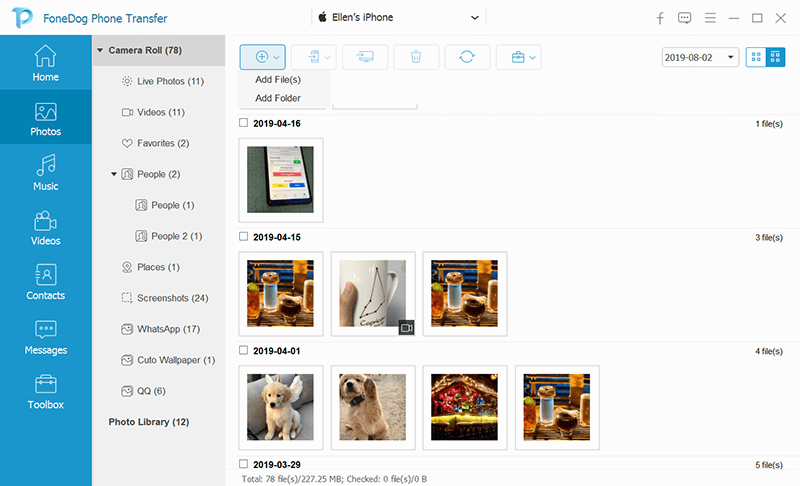
奖金提示:您是否不小心在Android内部存储中意外删除了您的数据? 别担心,这里有个重要提示可帮助您 如何从Android内部存储中恢复已删除的文件。 如果您遇到麻烦而找不到合适的方法。 您可以单击顶部链接并尝试最佳方法!
除了使用FoneDog的Phone Transfer软件外,还有其他方法可以尝试将文件从PC传输到iPad。
iCloud驱动器可用于在Win 7 / 8 / 10和运行OS X或更高版本或OS X Yosemite的Mac上运行的PC。 在计算机和iOS设备上启用iCloud Drive后,您可以在iPad或iPhone上检出更新的文件。
请记住,iCloud Drive技术上不会将文件传输到设备。 它只是访问计算机上的驱动器,您可以使用设备上的某些应用程序读取或编辑文件。
最简单的方法之一 如何将文件从PC传输到iPad 是给自己发送电子邮件。 无需写主题,仅一个地址就足够。
使用这种方法,您不仅可以将文件从PC传输到iPad或iPhone,还可以传输照片。 这种方法需要考虑的问题是文件大小,网络延迟和其他相关问题的限制。 如果要避免这些问题,最好尝试使用FoneDog电话转接。
AirDrop是Mac和iOS设备上的预安装工具,可为您提供一种无线方法来在设备之间同步数据。 您可以选择将照片从iPhone / iPad拖放到Mac或其他文件,反之亦然。
除了iCloud驱动器外,还有各种形式的其他有用的其他云驱动器,例如Dropbox和Google Drive。 请注意,大多数这些云驱动器都提供免费试用版或具有可接受限制的免费空间帐户。 借助这些在线驱动器,它是将文件从PC传输到iPad / iPhone的不错选择。

对于大多数人来说,将文件从PC传输到iPad / iPhone是必不可少的,尤其是当您有重要的照片,音乐,视频等等。 幸运的是,您可以尝试使用多种方法将文件从PC传输到iPad。
使用FoneDog电话传输时,通过高效而轻松的步骤,只需单击几下鼠标,即可轻松地将任何类型的数据从计算机传输到iOS设备(例如iPhone或iPad)。
发表评论
评论
热门文章
/
有趣乏味
/
简单困难
谢谢! 这是您的选择:
Excellent
评分: 4.6 / 5 (基于 68 评级)